1.instantclient工具
下载安装Oracle数据库的客户端连接工具“instantclient”,该工具是远程连接Oracle数据库的前提,不管是使用PL/SQL或应用程序访问数据库都必须安装该工具。
下载地址:链接:https://pan.baidu.com/s/1glZGRJeQ-WkWG6s9AuB0Lw
提取码:uw5j

以上提供的网盘链接是11g的版本,另外官网也可以下载,根据情况自行选择。
2.检查服务
在远程连接Oracle数据库之前,我们需要确保数据库服务器上的监听服务和数据库服务都已运行。
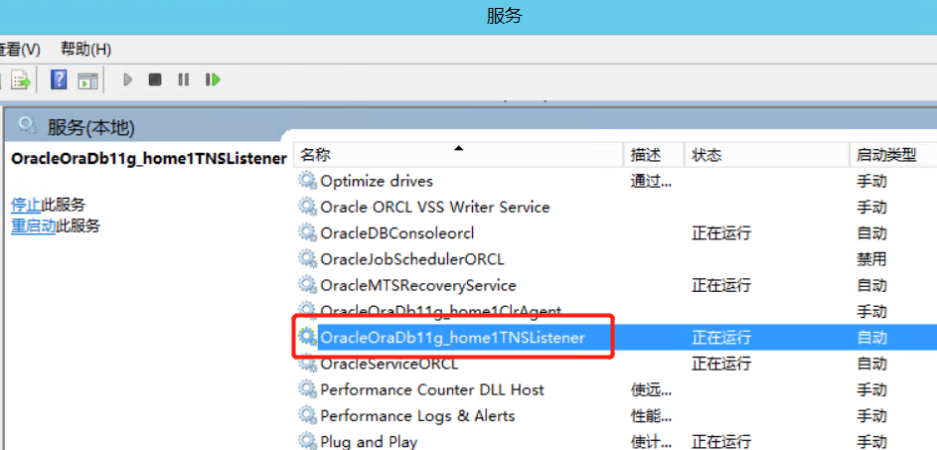
3.监听配置
使用telnet工具检查本地主机是否可以连通数据库服务器的1521端口,如果不能连通,请在数据库服务器上进行以下监听配置:
a.打开“listener.ora”文件,在SID_LIST_LISTENER部分追加一个ORCL的配置。配置内容和CLRExtProc的一样,将CLRExtProc的复制改下SID_NAME即可。另外,需要保证该文件中HOST的值是计算机全名。

b.确保tnsname.ora中的HOST的值都为服务器的计算机全名。
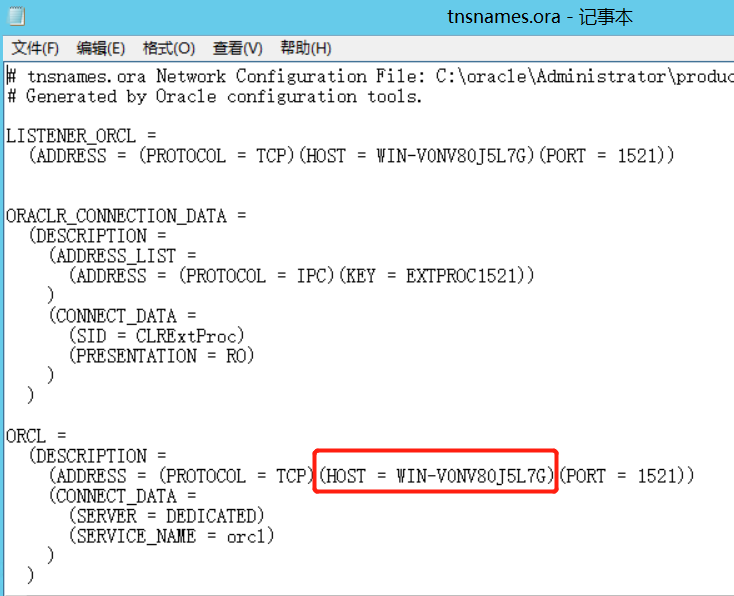
以上的两个文件配置好后,请重启监听服务和数据库服务。然后可以在数据库服务器的命令行中输入:“lsnrctl stat”查看监听状态,如果出现类似下图的内容则表示服务器的监听配置成功。
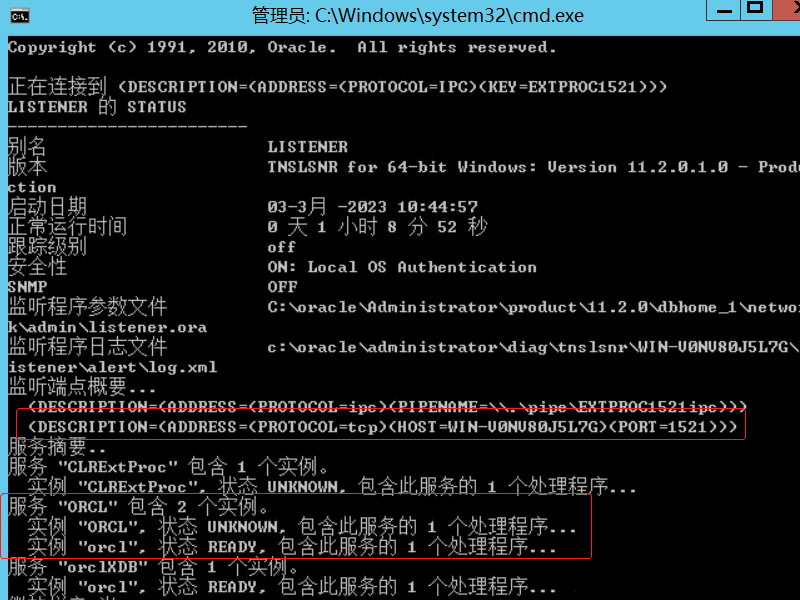
回到本地主机使用telnet测试,看是否能连通数据库服务器的1521端口。如果可以连通,我们则可以使用cmd进入“instantclient”工具根目录,然后借助sqlPlus工具输入登陆信息远程连接oracle数据库,如下图所示:

4.PL/SQL Developer
sqlPlus工具是在命令行中对数据库进行操作访问,为了易于开发人员开展工作并提供可视化的管理窗口,通常在实际工作中使用“PL/SQL Developer”对数据库进行操作访问。对于“PL/SQL Developer”工具本身而言,它不具备远程连接数据库的功能,它需要借助于“instantclient”工具才能访问数据库,所以在使用之前必须保证本地主机安装了“instantclient”工具。
PL/SQL Developer下载地址:
链接:https://pan.baidu.com/s/13NiUKJ588uHl011YED-Z4A
提取码:t5vd
在安装PL/SQL Developer之后还需要进行如下的一些配置:
1.打开PL/SQL Developer,点击取消按钮进入应用。

2.PL/SQL配置
打开“首选项”窗口,如下图所示,设置Oracle主目录名为本地“instantclient”工具的安装路径,以及OCI库文件的路径。在设置后路径后,记得先点击应用按钮在点击确定按钮,否则会出现连接异常。
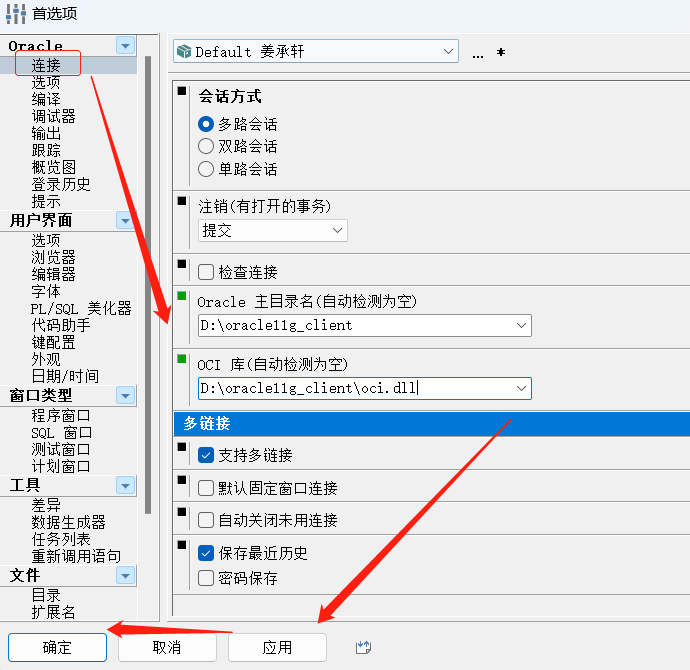
3.本地连接配置(关键)
准备一份tnsnames.ora文件,这个文件相当于客户端远程连接数据库的配置文件。如果你有权限访问服务器,可以从数据库服务器的安装目录中获得。如果没有可以参考下面的模板自行配置:
# tnsnames.ora Network Configuration File: C:oracleAdministratorproduct11.2.0dbhome_1networkadmintnsnames.ora
# Generated by Oracle configuration tools.
LISTENER_ORCL =
(ADDRESS = (PROTOCOL = TCP)(HOST = WIN-V0NV80J5L7G)(PORT = 1521))
ORACLR_CONNECTION_DATA =
(DESCRIPTION =
(ADDRESS_LIST =
(ADDRESS = (PROTOCOL = IPC)(KEY = EXTPROC1521))
)
(CONNECT_DATA =
(SID = CLRExtProc)
(PRESENTATION = RO)
)
)
MyCRMSystem =
(DESCRIPTION =
(ADDRESS = (PROTOCOL = TCP)(HOST = 192.168.31.60)(PORT = 1521))
(CONNECT_DATA =
(SERVER = DEDICATED)
(SERVICE_NAME = orcl)
)
)
获取到tnsnames.ora文件后,将其复制拷贝到本地主机的任意目录中,并保证目录的访问权限。tnsnames.ora文件安置好之后,打开该文件确保其中的连接信息的正确性,确保连接信息中的HOST是你连接的数据库的IP,如果不是需进行修改。如下图文件中的ORCL部分,即属于一个数据库的连接信息,ORCL的名称也可以根据项目名称自定义,由于存在本地主机可能会连接多个服务器的数据库,所以这里自定义名称可以便于区分不同的数据库。
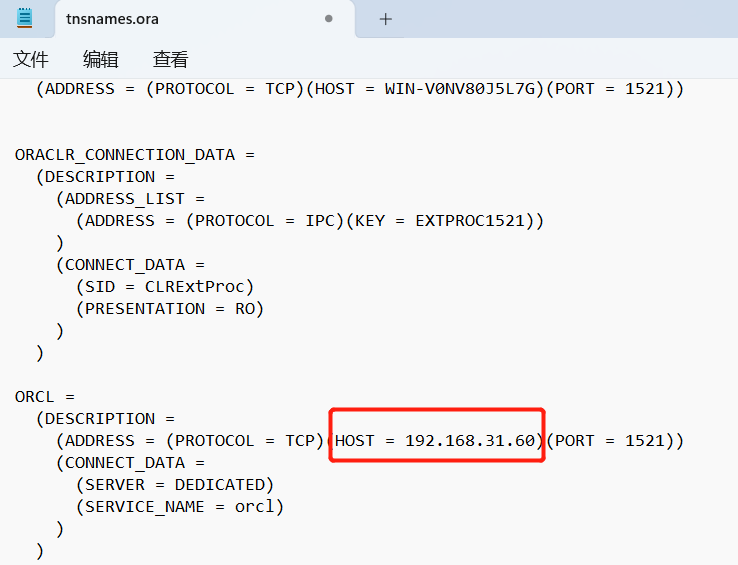
4.配置环境变量
新建系统变量,变量名:TNS_ADMIN,变量值就是你本地主机tnsnames.ora文件的所在目录。
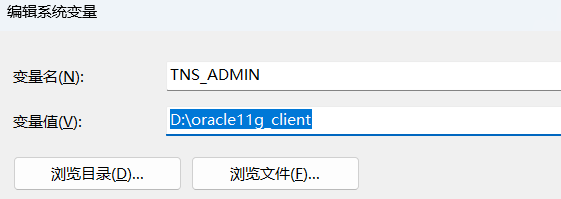
5.登陆数据库
打开“PL/SQL Developer”的登陆窗口后,我们可以发现“数据库”一栏加载的项目实际上就是我们本地“tnsnames.ora”文件中的项目。如果你还需要连接其他服务器的数据库,则需要将相应的连接信息配置到该文件中。
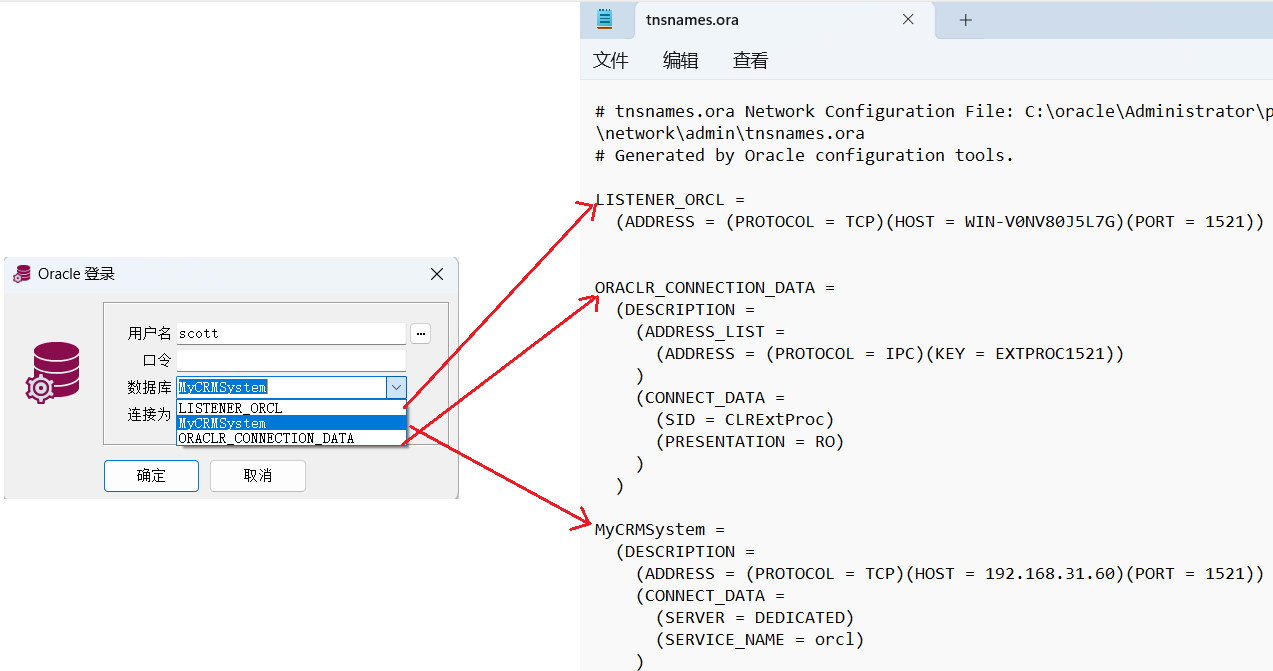
输入相应登陆信息点击确定即可登陆。
文章来源: 博客园
- 还没有人评论,欢迎说说您的想法!


 客服
客服


